WLAN-Passwort ändern
Mit wenigen Klicks zum neuen Passwort
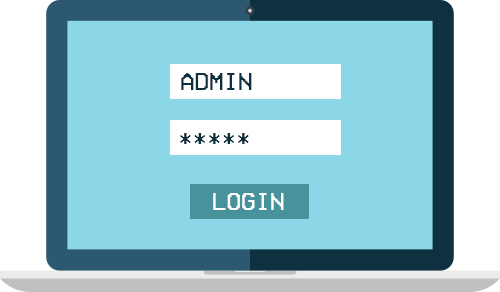
Ein gutes WLAN-Passwort schützt vor fremden Zugriff auf das eigene Netzwerk. Manchmal muss ein WLAN-Passwort aber auch geändert werden. Zum Beispiel wenn dir das voreingestellte Standard-Passwort zu unsicher ist oder wenn dein Router durch einen Stromausfall auf die Werkseinstellungen zurückgesetzt wurde.
Wie du den Netzwerkschlüssel ändern kannst und worauf dabei zu achten ist, erfährst Du in diesem Artikel.
Warum wird überhaupt ein WLAN-Passwort benötigt?
Das Betreiben eines ungeschützten WLANs ist nur bei einer entsprechenden Wohnsituation zu empfehlen. Wer also weit im ländlichen Raum wohnt, wo selten jemand vorbeikommt kann vielleicht an ein ungeschütztes WLAN denken. Aber, Hand aufs Herz: Nur die Wenigsten von uns leben als Einsiedler in der Abgeschiedenheit.
Im Gegenteil, es hat schon seinen Sinn das die Hersteller und Internetprovider ihre Geräte mittlerweile vorkonfiguriert mit einer sicheren WLAN-Einstellung ausliefern. Früher waren die Geräte nur selten mit guten Werkseinstellungen versehen. Auch beim Anwender selbst war das Sicherheitsbewusstsein noch nicht so wie heute.
Diese vielen offenen WLAN-Netzwerke machten sich kriminelle Geister natürlich zu Nutze, konnten diese heimlich kapern und z.B. illegale Downloads darüber durchführen. Wurden diese illegalen Downloads entdeckt und zur Anzeige gebracht, fielen viele Anschlussinhaber aus allen Wolken.
Ein sicheres WLAN ist also wichtig, nicht nur um der Gefahr als Mittäter aus dem Weg zu gehen, sondern auch, um seine eigenen Daten zu schützen.
Wieso sollte man überhaupt das WLAN-Passwort ändern?
Heute werden die Internetrouter also bereits weitgehend vorkonfiguriert ausgeliefert. Auch für die Einrichtung nach dem Einschalten sind heute nicht mehr als zwei oder drei Mausklicks nötig. Warum sollte dann also das WLAN-Passwort geändert werden?
Vor nicht allzu langer Zeit war das einzige mobile Gerät im Haus ein Notebook. Dieses eine Gerät für ein neues WLAN einzurichten, war wenig Arbeit und schnell erledigt. Heute sieht das natürlich anders aus. Jedes Familienmitglied hat ein Smartphone, mindestens ein smarter Fernseher steht im Haushalt, Spielekonsolen, Streamingboxen, Tablets, Smart-Home – da kommt man schnell auf ein Dutzend Geräte die in das WLAN wollen. Da kann die Einrichtung eines neuen WLANs auf all diesen Geräten extrem nerven – und das nur, weil es einen neuen Router gibt.
Die Lösung dafür ist, sowohl den Namen des alten WLANs und das zugehörige Kennwort auf den neuen Router zu übertragen. Dazu müssen natürlich beide Angaben im neuen Gerät geändert werden. Und an diesem Punkt wird es leider immer etwas technisch.
Denn um diese Einstellungen vornehmen zu können, musst Du Dich zunächst mit dem WLAN-Router über Deinen Computer oder Dein Smartphone verbinden. Das funktioniert über die Eingabe der IP-Adresse des Routers in die Adresszeile des Browsers. Eine IP-Adresse besteht aus vier, maximal dreistelligen Zahlen, die mit einem Punkt voneinander getrennt sind. In einem Heimnetzwerk beginnen diese in den allermeisten Fällen mit den Zahlen 192.168. Was nach diesen beiden Zahlen kommt, liegt allein am Hersteller des Gerätes.
Falls du nicht sicher bist welche IP-Adresse dein WLAN-Router hat, findest du in folgender Tabelle die IP-Adressen und die Standard-Zugangsdaten (Benutzer + Passwort) der gängigsten Hersteller.
| DSL-Anbieter | Router | Router-Adresse (IP) | Benutzer | Passwort |
|---|---|---|---|---|
| Telekom | Speedport | http://speedport.ip oder http://192.168.2.1 | (nicht vorhanden) | 0000 |
| 1&1 | HomeServer | http://speedport.ip oder http://192.168.2.1 | (nicht vorhanden) | (keins) oder 0000 |
| Unitymedia | Technicolor | http://192.168.0.1 | admin | admin |
| Vodafone | EasyBox | http://easy.box oder http://192.168.2.1 | root | 123456 |
| o2 | HomeBox | http://o2.box oder http://192.168.1.1 | (nicht vorhanden) | (nicht vorhanden) |
| Tele Columbus | Kabelbox | http://192.168.0.1 | admin | tc |
| UPC | Horizon Box | http://192.168.0.1 | admin | admin |
| - | FRITZ!Box | fritz.box | (nicht vorhanden) | (keins) |
| - | Apple AirPort Extreme | http://10.0.1.1 | (keins) | password |
Nachdem du Dich in das Router-Menü eingeloggt hast, kannst du nun dein WLAN-Passwort anpassen.
Ein weiterer Grund, das Fritzbox WLAN-Passwort zu ändern, ein leichter einprägsames zu verwenden um Freunden und Bekannten die Nutzung möglich zu machen. Bei einem sehr kryptischen Passwort fällt zum Einen das Merken schwer, zum Anderen sind Eingabefehler quasi vorprogrammiert.
Falls dein Router in oben aufgelisteter Tabelle nicht dabei war, findest du im nächsten Absatz eine Möglichkeit, wie du trotzdem an die IP-Adresse kommst.
Wo finde ich die IP-Adresse des Routers?
Wie lässt sich denn die IP-Adresse des Routers ermitteln? Wenn bei der Einrichtung des Gerätes keine anderen Einstellungen vorgenommen wurden, findet sich die vorkonfigurierte IP-Adresse im Handbuch. Noch einfacher ist allerdings ein Blick auf die Rück- oder Unterseite des Gerätes. Hier befindet sich in der Regel ein Aufkleber mit allen erforderlichen Angaben. Auch die Daten des im Router vorkonfigurierten WLANs sind direkt auf dem Gerät vermerkt.

Ist die korrekte IP-Adresse im Browser eingetippt, öffnet sich die Bedienoberfläche des Routers direkt im Browser. Erscheint zunächst die Frage nach einem Kennwort und es wurde noch keines vergeben, findet sich auch dieses auf dem Geräteaufkleber oder im Handbuch. Möglicherweise erscheint auch nur ein Hinweis darauf, ein Passwort für die Benutzeroberfläche anzulegen.
Dieses Verhalten ist verschieden und abhängig vom Hersteller und Modell des Routers. Ein Passwort für die Benutzeroberfläche des Routers anzulegen sei an dieser Stelle unbedingt empfohlen.
Einige Hersteller bieten für Ihre Router auch Apps für das Smartphone bzw. Tablet an. Dadurch wird die Verbindung zu den Routereinstellungen deutlich vereinfacht. Aber auch hier ist es wieder abhängig vom Modell, ob die Apps auch wirklich auf alle Einstellungen Zugriff bieten. Vorsicht walten lassen solltest Du auf jeden Fall bei Apps, die nicht offiziell vom Hersteller kommen. Die mögen zwar funktionieren, aber Passwörter sind durchaus sensible Daten – und wer weiß schon, was die Apps damit wirklich anfangen?
Hier findest du eine Übersicht über die offiziellen Apps der Hersteller:
| DSL-Anbieter | Android | iOS |
|---|---|---|
| Telekom | Telekom Android App | Telekom iOS App |
| 1&1 | 1&1 Android App | Nicht vorhanden |
| AVM | AVM Android App | AVM iOS App |
| Netgear | Netgear Android App | Nicht vorhanden |
Klare Empfehlung an dieser Stelle ist übrigens, die Änderungen über eine Verbindung mit einem Netzwerkkabel vom Computer zum Router vorzunehmen. Denn so ersparst Du Dir die Einrichtung des neuen WLANs auf dem Gerät, nur um es dann durch ein anderes zu ersetzen.
Das WLAN-Passwort ändern
Jetzt geht es also daran, das WLAN-Passwort zu ändern. Wenn das WLAN des alten Routers wiederhergestellt werden soll, muss auch der WLAN-Name geändert werden. Beide Optionen hängen aber zusammen und befinden sich häufig auch direkt beieinander. Der ganze Prozess kann in folgendem Video auch nochmal begutachtet werden:
Wenn es einen Einrichtungsassistenten für das WLAN im Router gibt, kann auch dieser verwendet werden. Der Assistent führt dann Schritt für Schritt durch den Vorgang.
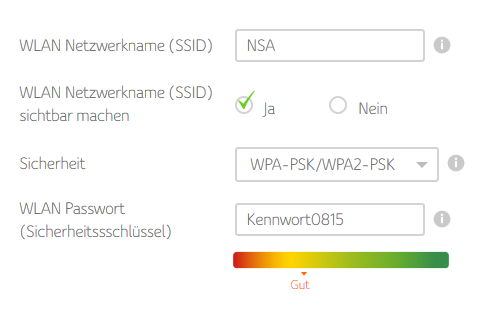
Auf manuellem Weg wirst bei den Einstellungen unter WLAN fündig. Unter dem Punkt Sicherheit lassen sich sowohl der Name des WLANs und auch das Passwort ändern. Bei beiden ist es jetzt sehr wichtig, genau auf die Schreibweise zu achten. Denn schon ein kleiner Fehler (Groß-/Kleinschreibung) im Netzwerknamen und natürlich im Passwort führen zu Fehlern.
Ein wichtiges Thema: Passwortsicherheit
Auch wenn Dein WLAN-Passwort leicht zu merken sein soll, verzichte darauf ein „Allerweltspasswort“ zu verwenden. Einfache Zahlenfolgen wie 123456 oder gar einfach Dein Nachname sind also nicht sinnvoll (der steht schließlich auch auf dem Briefkasten).
Auch sollte kein Rückschluss vom Namen des WLANs auf das Passwort zu ziehen oder beide gar identisch sein. Eine Kombination von Groß- und Kleinbuchstaben mit Zahlen und Sonderzeichen lässt sich auch leicht einprägsam hinbekommen. Achte hierbei auf eine Mindestlänge von acht Zeichen und verwende am besten auch Umlaute und Sonderzeichen. Zehn oder zwölf Zeichen sind noch besser.
Ebenfalls wichtig ist die Verschlüsselung des Netzwerkes, auch damit wird ein „knacken“ Deines Passwortes für Außenstehende deutlich schwieriger. Aktuell ist WPA bzw. WPA2 der Standard in Sachen Verschlüsselung.
Begegnen Dir die Buchstaben WEP, mach am besten einen großen Bogen darum. Diese Verschlüsselung ist völlig veraltet und wird auch von neuen Geräten nicht mehr zu 100% unterstützt. Mehr über die Verschlüsselungen erfährst Du in unserem Artikel über WLAN-Standards.
Ein Ändern des WLAN-Passworts ist also gar nicht so schwer und bedeutend weniger Aufwand als bei einem Wechsel Deines WLAN-Routers bei allen Geräten die Einstellungen erneut vorzunehmen.
Du solltest unbedingt die Verschlüsselung aktivieren und niemals ein sogeanntes offenes WLAN betrieben. Denn nur so sind Dein Netzwerk und Deine Daten wirklich sicher.
Was passiert, wenn ich den Router zurücksetze?
Führt du einenen sogenannten Hard-Reset deines Routers durch (und setzt ihn damit auf die Werkseinstellung), wird natürlich auch dein WLAN-Passwort auf das Passwort zurückgesetzt, mit dem dein Router ausgeliefert wurde.
Danach musst du also entweder auf allen Geräten dein WLAN-Passwort auf das Standard-Passwort ändern, oder du loggst dich in deinen Router ein und änderst dieses erneut.
Wie hat dir dieser Artikel gefallen?
Share